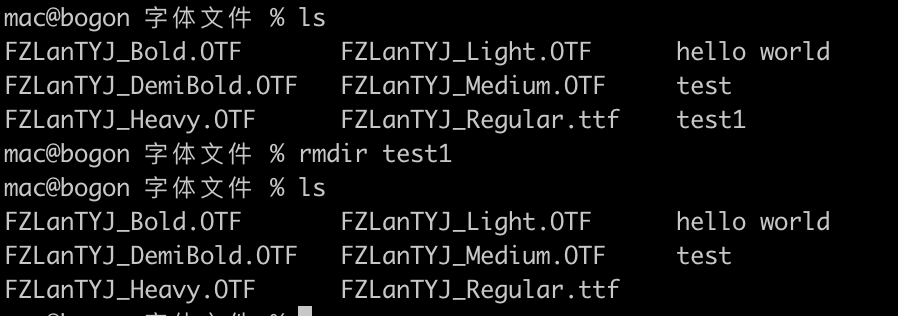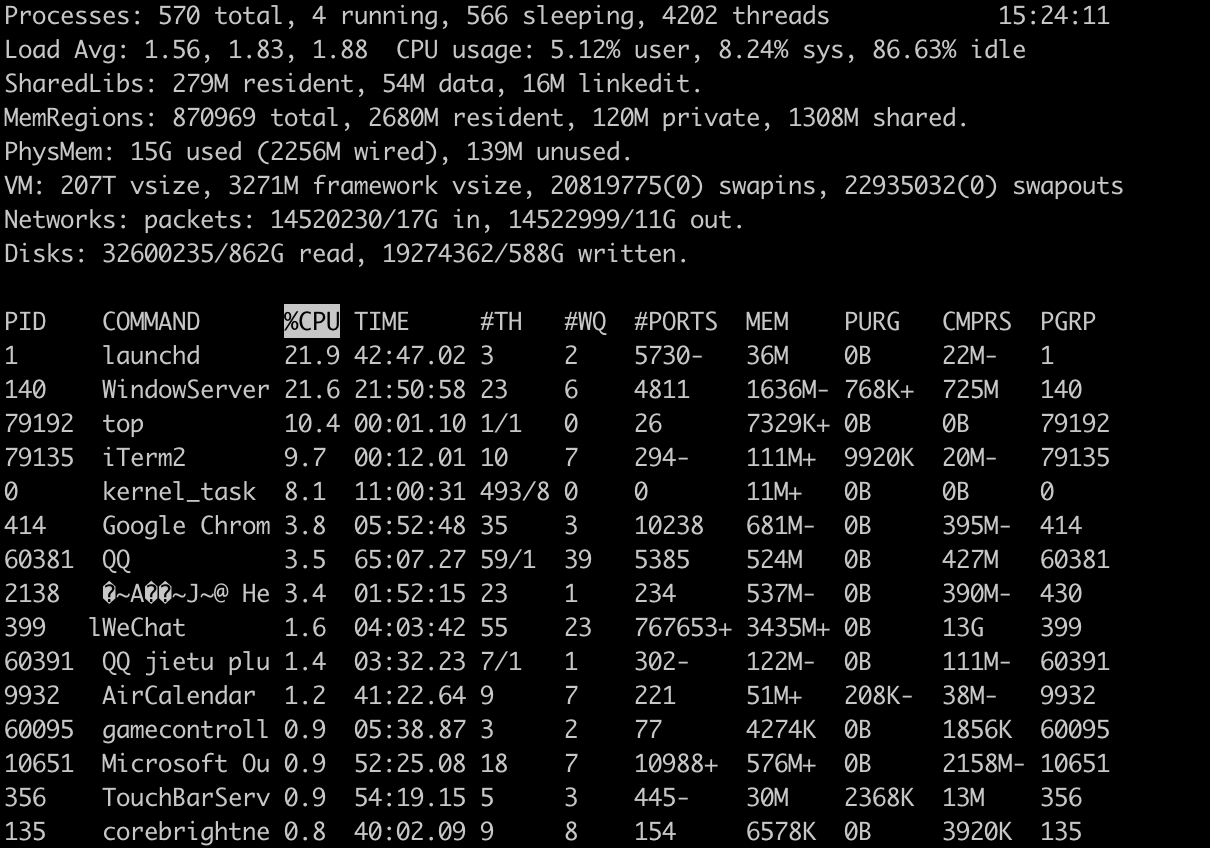Linux 命令是在命令行上运行的程序。命令行是接受文本行并将其处理成计算机指令的界面。任何图形用户界面 (GUI) 都是命令行程序的抽象。通过 GUI 进行多步骤处理的任务可以通过在 CLI 中键入命令在几秒钟内完成。因此,学习基本的命令行有助于提升工作效率。
相信很多小伙伴使用Mac做开发,由于Mac是基于unix的,所以Mac的多数命令与linux是通用的。所以,下面列举的多数命令是可以在Mac中使用的。
一、文件管理
1. cat
cat 命令用于连接文件并打印到标准输出设备上。
cat index.html
使用 cat > filename c可以创建一个新文件:
cat > style.css
使用 cat filename1 filename2 >> filename3 可以连接两个文件(1 和 2)并将它们的输出内容存储在一个新文件3中。
cat filename1 filename2 >> filename3
2. rmdir
3. rm
rm 命令用于删除一个文件或者目录。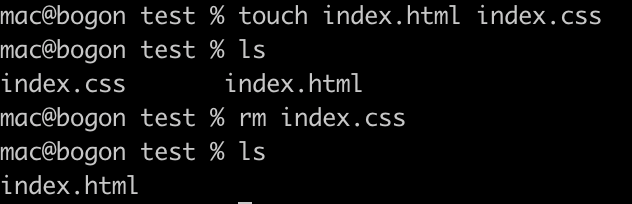
我们还可以使用 rm -rf 命令来快速删除文件夹/目录及其内容。
注意:使用此命令需要非常小心,并仔细检查所在的目录。这个操作将删除所有内容并且无法撤消。
4. touch
touch 命令用于修改文件或者目录的时间属性,包括存取时间和更改时间。若文件不存在,系统会建立一个新的文件。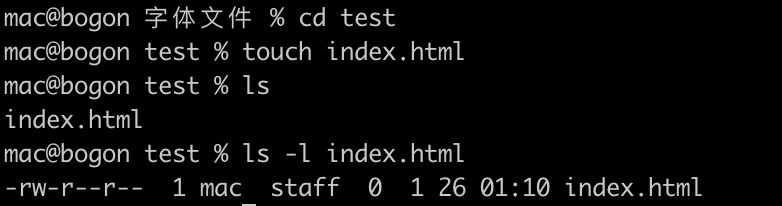
如果不添加任何参数,就会将文件的修改时间改为当前的系统时间。
5. cp
cp 命令主要用于复制文件或目录。使用该指令复制目录时,必须使用参数 -r 或者 -R 。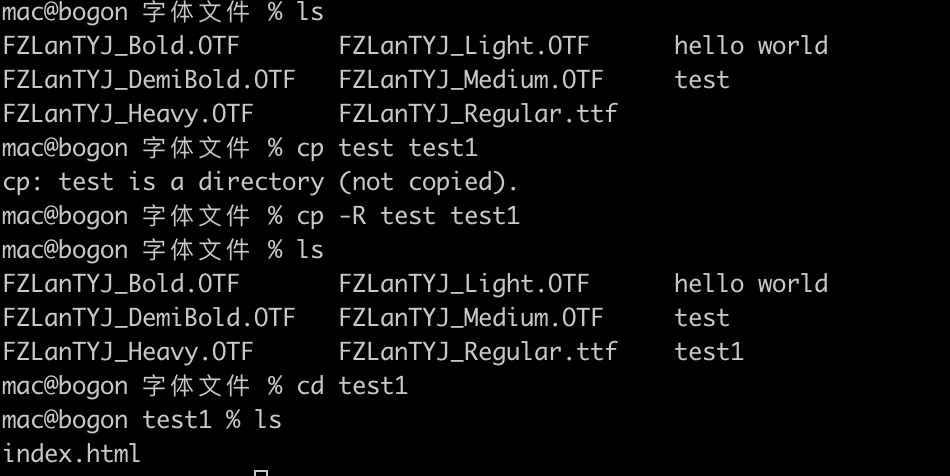
这里复制了test目录,并重命名为了test1,test1目录中也包含test目录中所有的内容。
6. mv
mv 命令用来为文件或目录改名(如果目录名称不存在)、或将文件或目录移入其它位置。
这里将 test1 文件移动到了 test 文件中。
7. locate
locate命令用于查找符合条件的文档,他会去保存文档和目录名称的数据库内,查找合乎范本样式条件的文档或目录。一般情况下,只需要输入 locate file_name 即可查找指定文件。
二、磁盘管理
1. cd
cd 命令用于切换当前工作目录,需要与文件/目录名称一起使用: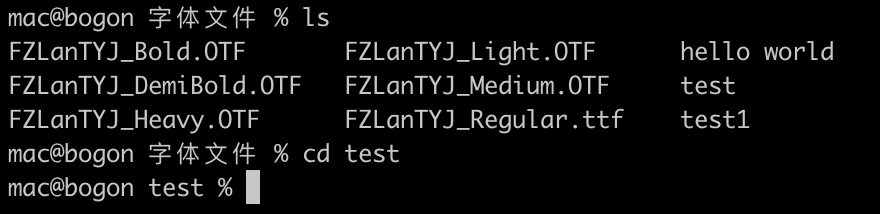
这里的目录/文件名称可以是一个绝对路径或者相对路径。若目录名称省略,则变换至使用者的 home 目录 (也就是刚 login 时所在的目录)。另外,~ 表示为 home 目录, . 表示目前所在的目录, .. 表示目前目录位置的上一层目录。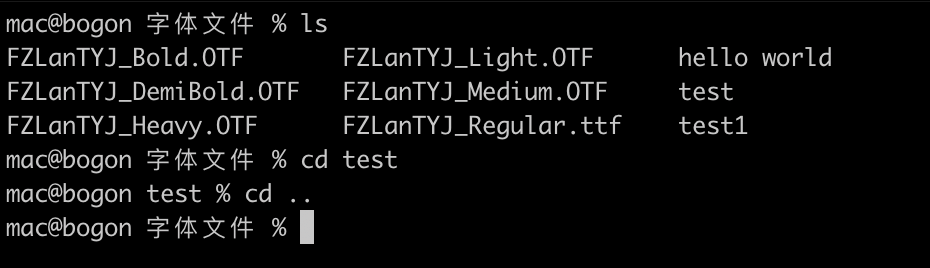
2. mkdir
mkdir 命令用来在当前位置(当前目录)新建一个文件夹。只需使用该命令加上需要新建文件夹的名称即可:
mkdir test
下面是创建的结果,使用ls命令就可以看到刚创建的名为test的文件夹: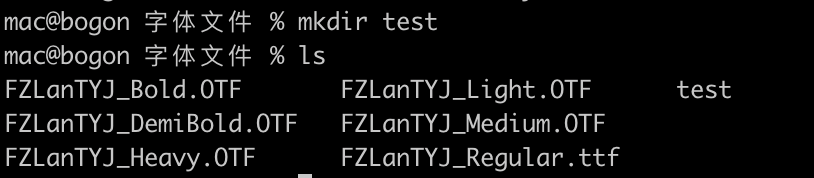
我们还可以同时创建多个文件夹,只需在多个文件夹之间添加空格即可。如果一个文件夹名称中包含空格,就需要使用双引号来写这个文件夹名字:
3. pwd
pwd 命令用来查看当前文件(文件夹)在文件系统中的绝对路径。
pwd/Users/mac/Desktop/函数式编程
4. ls
ls 命令用来展示指定工作目录下之内容,会列出目前工作目录所含之文件及子目录。
# lsFZLanTYJ_Bold.OTF FZLanTYJ_Heavy.OTF FZLanTYJ_Medium.OTFFZLanTYJ_DemiBold.OTF FZLanTYJ_Light.OTF FZLanTYJ_Regular.ttf
我们还可以给ls命令添加参数,例如:
- ls -l
- ls -a
ls -l 命令会以长列表的形式来输出所有内容,使用该命令时,终端会输出所有文件的更多信息,比如权限、文件所有者、文件大小、日期等: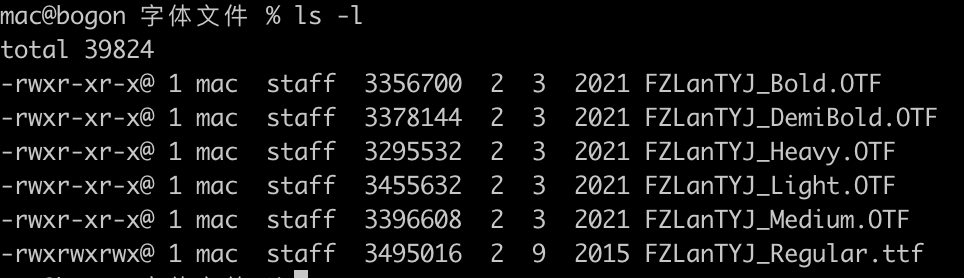
ls -a命令会列举出文件夹/目录中所有的文件,包括隐藏文件:
我们还可以将两个参数放在一起使用,输出的结果将是两个参数分别执行时的效果和: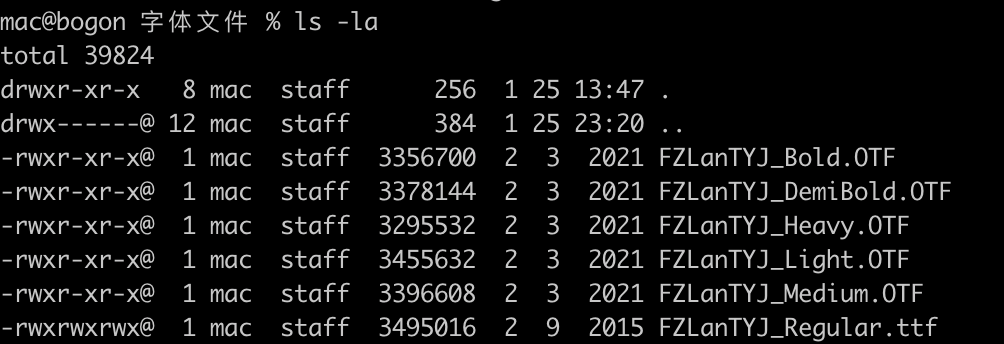
可以看到,输出的结果中包含了常规文件和隐藏文件的附加信息。
三、系统设置
1. clear
2. uptime
在linux中,uptime命令用来显示我们的系统运行了多少时间、当前登录的用户数,操作系统在过去的1、5、15分钟内的平均负载。
uptime22:52 up 10 days, 8:57, 2 users, load averages: 4.63 4.15 3.13
我们可以使用uptime来确定是服务器还是网络出了问题。例如如果网络应用程序运行,运行uptime来了解系统负载是否很高。如果负载不高,这个问题很有可能是由于网络引起的而非服务器。
可以使用 w 命令来代替 uptime。w 也提供关于当前系统登录用户和用户所进行工作的相关信息。
3. users
users 命令用来显示系统当前登录的用户。
usersmac
4. lsof
lsof 命令用于查看端口占用情况:
lsof -i:3000
5. df
df 命令用于显示目前在 Linux 系统上的文件系统磁盘使用情况统计。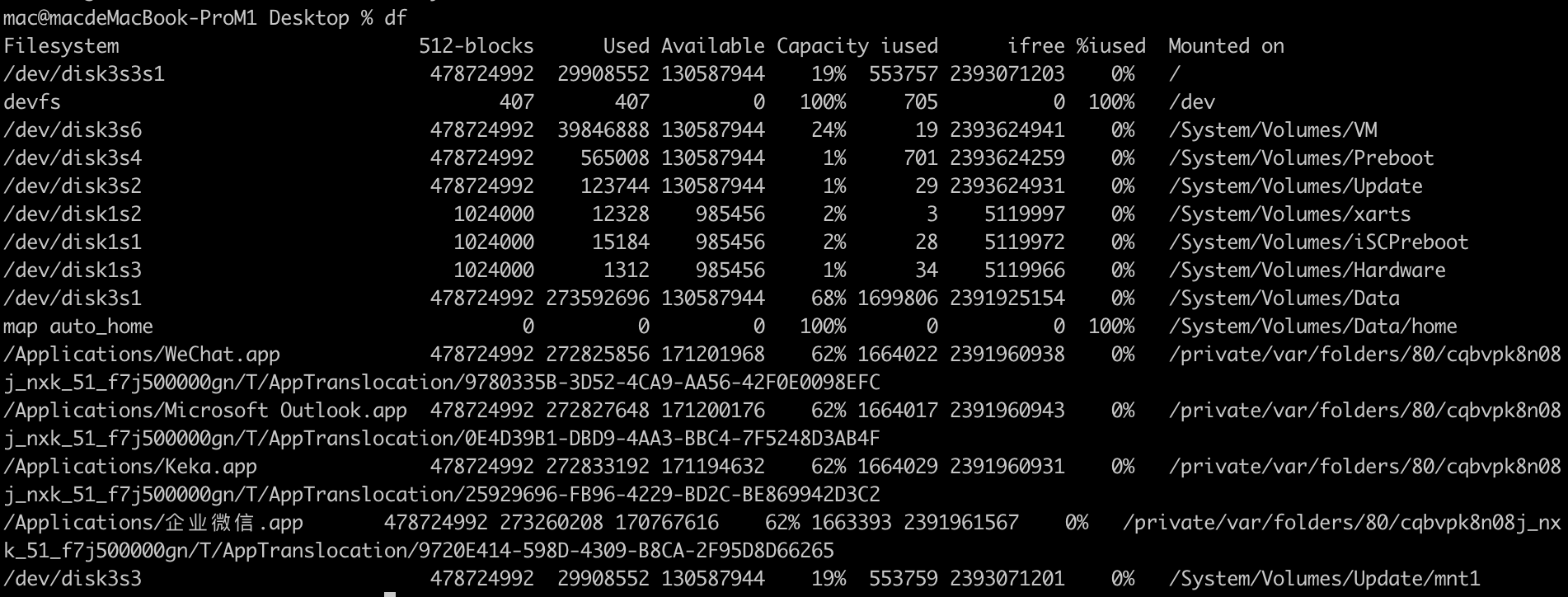
6. passwd
passwd 命令用来更改使用者的密码,需要根据提示输入一次旧密码和两次新密码。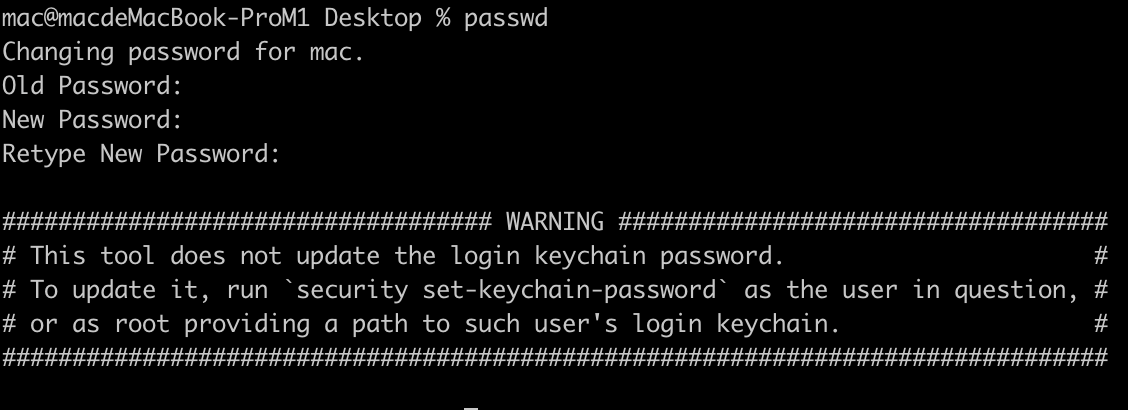
7. cal
cal 命令用于查看日历,默认只显示当前月份:
可以使用cal -y 2022命令来显示某一年的日历: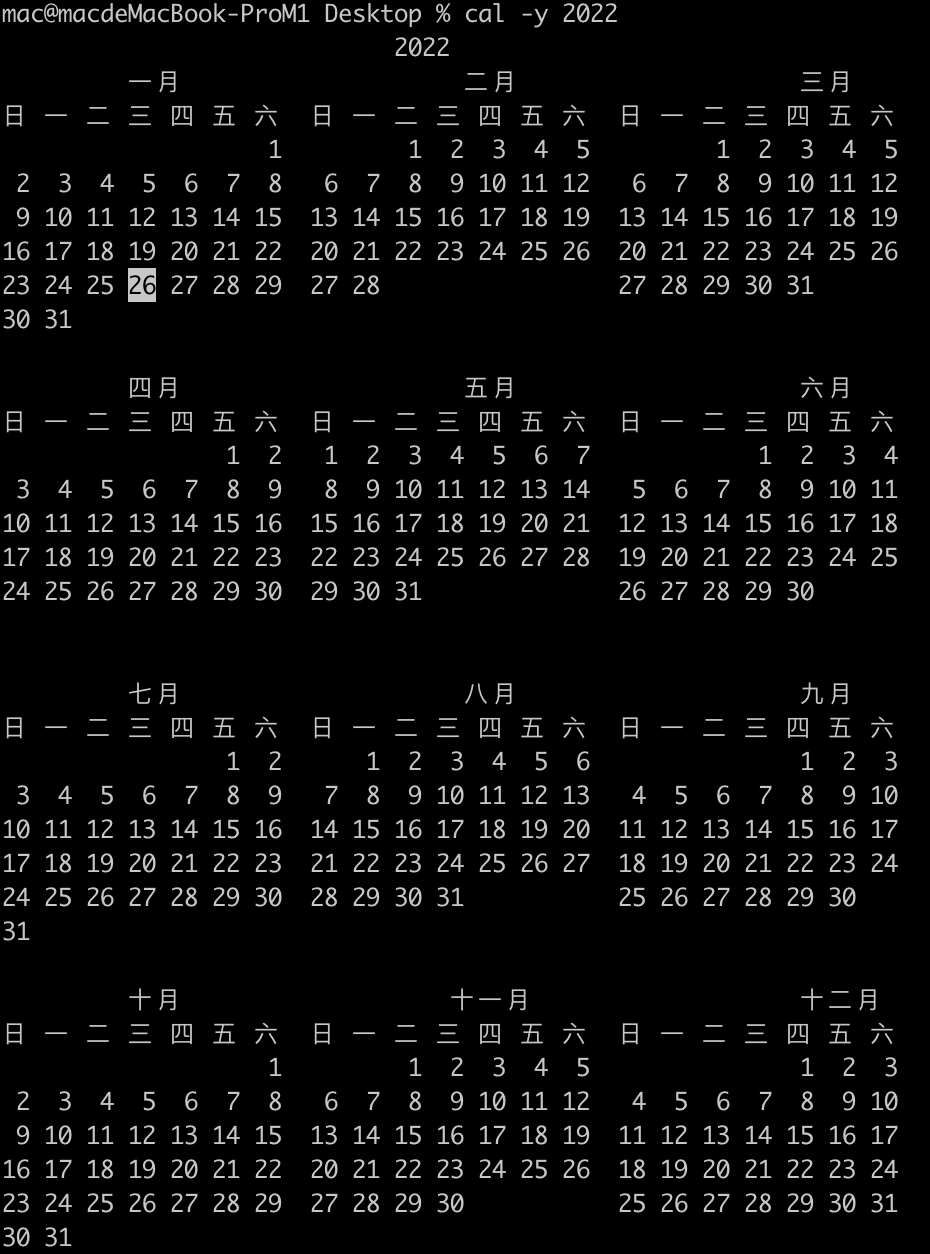
四、系统管理
1. date
date 命令用来查看当前系统的日期和时间,我们还可以格式化当前的时间: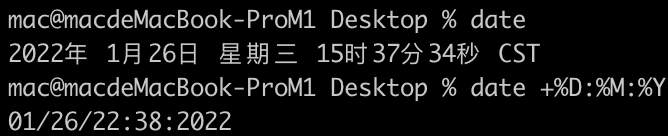
2. kill
kill 命令用于删除执行中的程序或工作。kill 可将指定的信息送至程序。预设的信息为 SIGTERM(15),可将指定程序终止。若仍无法终止该程序,可使用 SIGKILL(9) 信息尝试强制删除程序。
kill -9 3000
3. ps
ps 命令用于显示当前进程的状态,类似于 windows 的任务管理器。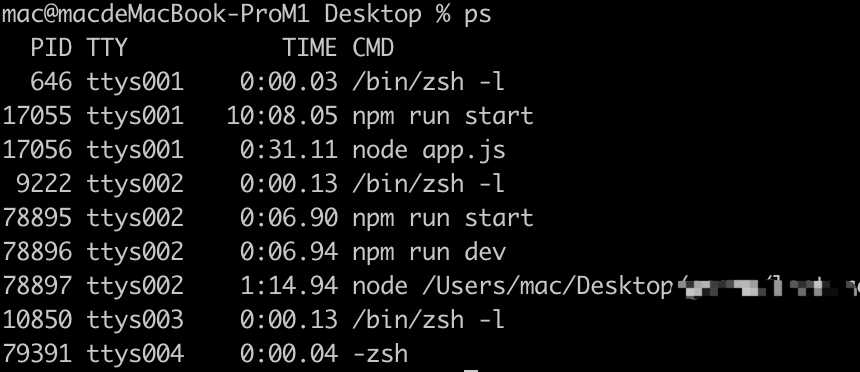
4. top
5. who
who 命令用来返回用户名、主机信息、日期、时间。
# whomac console Jan 15 13:55mac ttys004 Jan 25 22:52
6. sudo
sudo 命令会以系统管理员的身份执行指令,也就是说,经由 sudo 所执行的指令就好像是 root 亲自执行的。
7. history
history 命令用来查看历史记录。它显示了在终端中所执行过的所有命令的历史。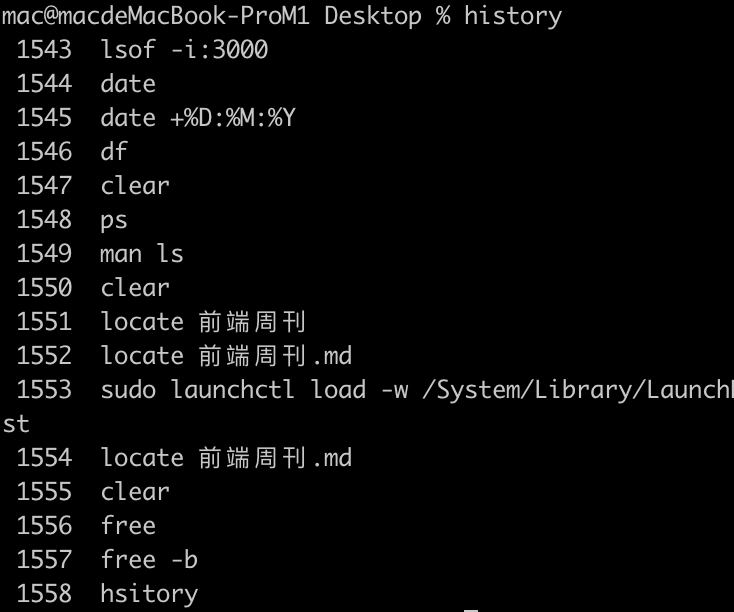
8. exit
exit 命令用于退出当前的shell。执行exit可使shell以指定的状态值退出。若不设置状态值参数,则shell以预设值退出。状态值0代表执行成功,其他值代表执行失败。exit也可用在script,离开正在执行的script,回到shell。
五、其他
1. ssh
ssh 命令用于连接基于 Linux 的远程主机。要使用 root 用户连接远程主机,需要使用以下命令:
ssh root@192.168.4.21
上面的命令将不支持 GUI,如果想使用 GUI 连接远程主机,需要使用下面的命令:
ssh -XY root@192.168.4.21
2. tar
tar 命令用于备份文件。tar 是用来建立,还原备份文件的工具程序,它可以加入,解开备份文件内的文件。
压缩文件:
tar -czvf test.tar.gz a.c //压缩 a.c文件为test.tar.gz a.c
解压文件:
# tar -xzvf test.tar.gz a.c
3. grep
grep 命令用于查找文件里符合条件的字符串。如果发现某文件的内容符合所指定的范本样式,预设 grep 指令会把含有范本样式的那一列显示出来。若不指定任何文件名称,或是所给予的文件名为 -,则 grep 指令会从标准输入设备读取数据。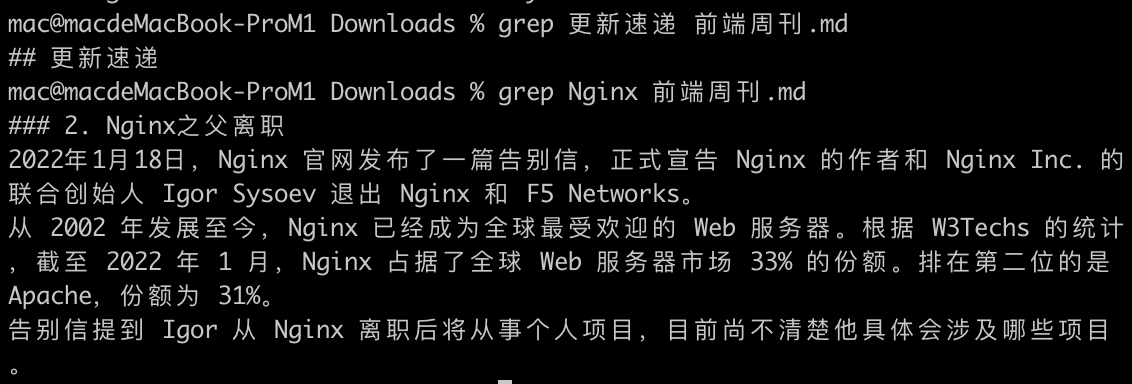
可以使用-c参数来计算重复的次数:
4. ping
ping 命令用于检测主机。执行 ping 指令会使用 ICMP 传输协议,发出要求回应的信息,若远端主机的网络功能没有问题,就会回应该信息,因而得知该主机运作正常。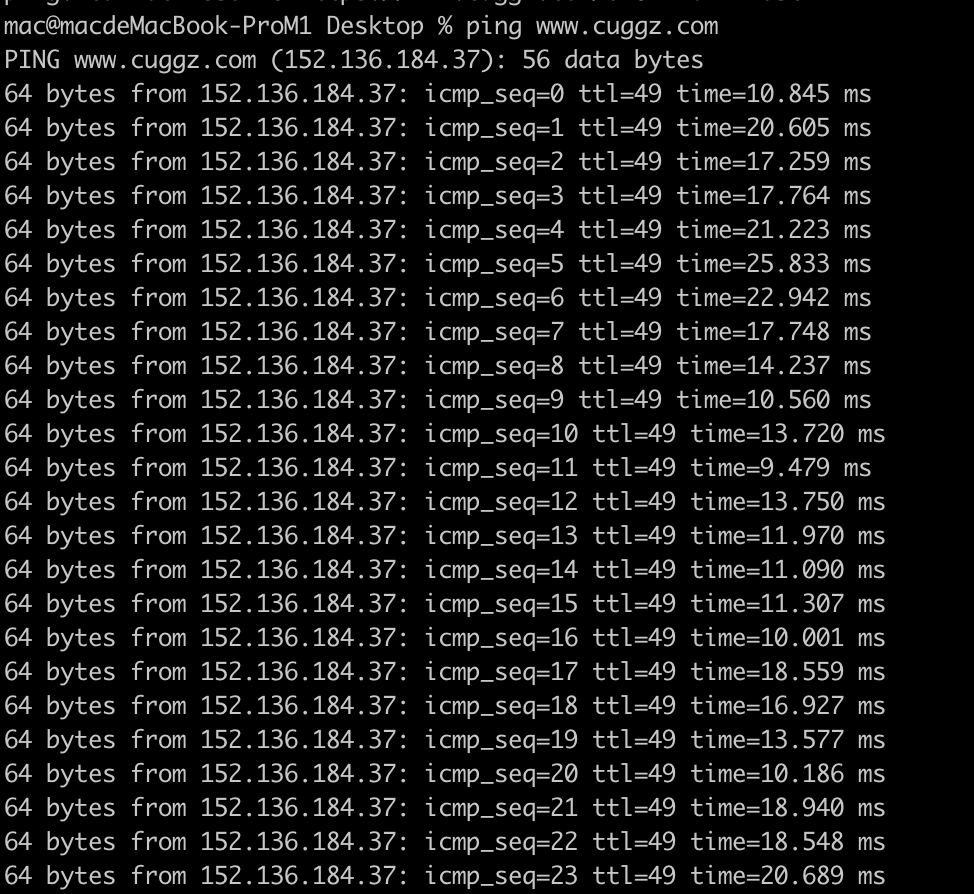
5. man
man命令用来查看Linux命令的使用手册,例如执行 man clear: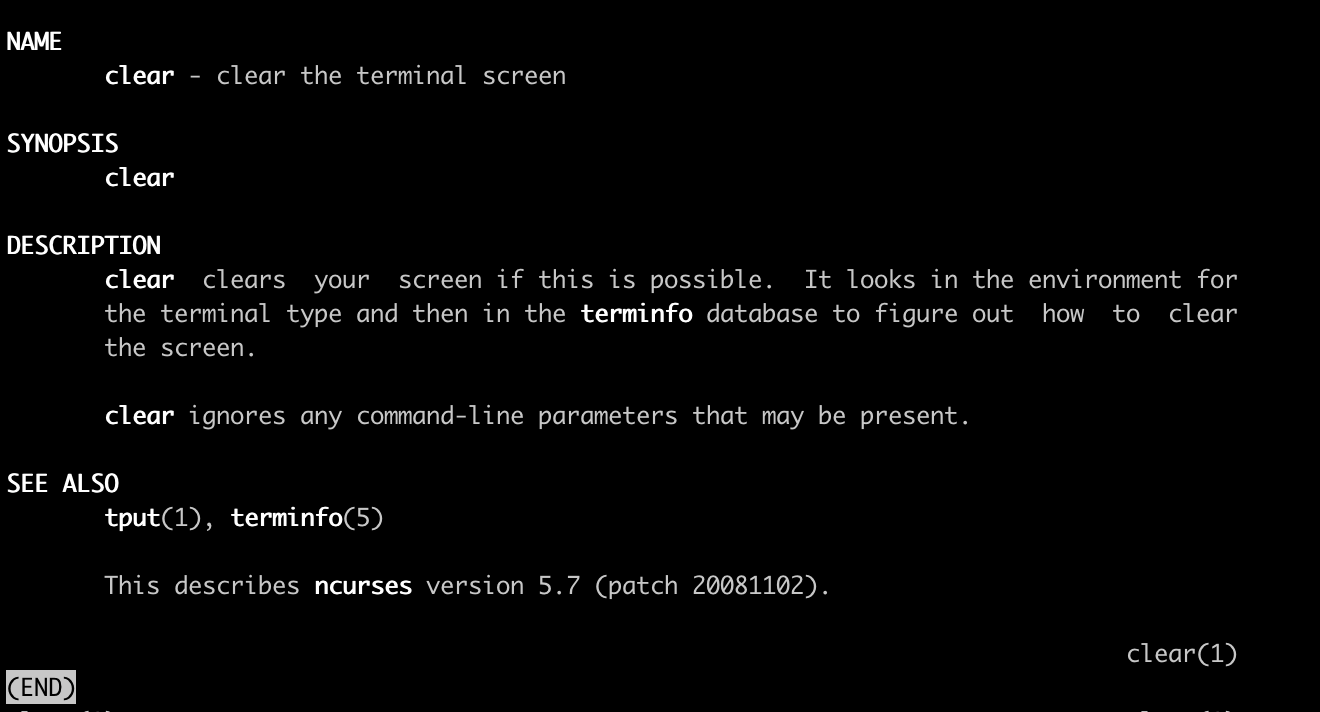
6. wc
wc命令用于计算字数。利用wc指令我们可以计算文件的Byte数、字数、或是列数,若不指定文件名称、或是所给予的文件名为”-“,则wc指令会从标准输入设备读取数据。